JDK 8 安装及配置
环境篇:Java环境

Java是什么?
Java 是一项用于开发应用程序的技术语言,可以让 Web 变得更有意思和更实用。使用 Java 可以玩游戏、上载照片、联机聊天以及参与虚拟体验,并能够使用联机培训、网上银行和互动地图等服务。
如果没有Java!
没有,没有就换一门语言呗。只是大部分Java开发,包括我自己只有喝西北风咯。哈哈,万万不能啊!
1 下载地址及傻瓜安装
- 查看是否存在Java环境(下图中就是不存在)
- 需如下操作:进入dos命令界面(快捷键win建+R 或者 右键开始菜单->选择运行),输入cmd确认,打开命令窗口
- 输入java,和javac命令进行检测。

1.1 windows下第一种安装方法
官方下载地址:http://www.oracle.com/
百度网盘下载地址:https://pan.baidu.com/s/1OcMcI-sZFn_wjAznsSSEMA
这里我们安装jdk8就可以了。

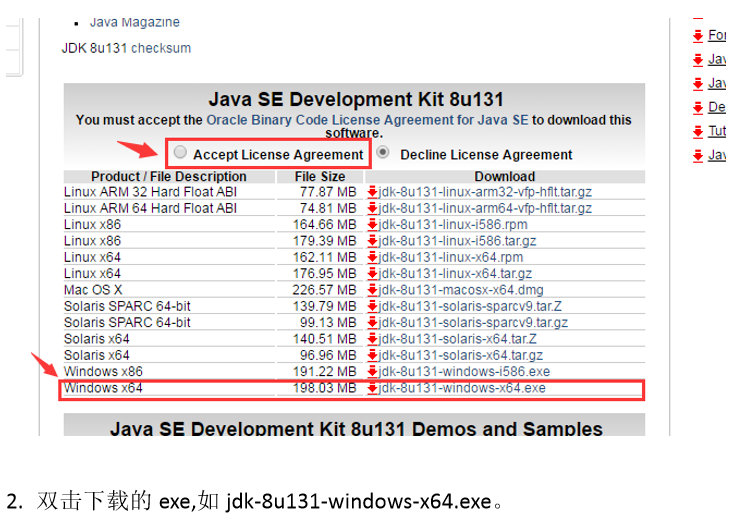

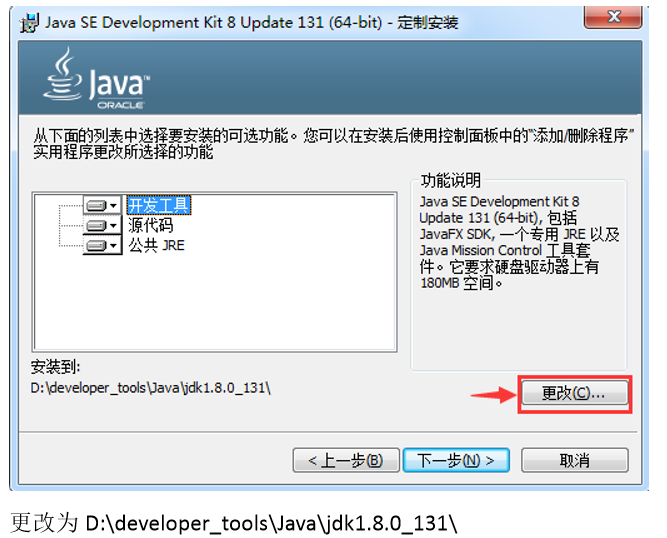
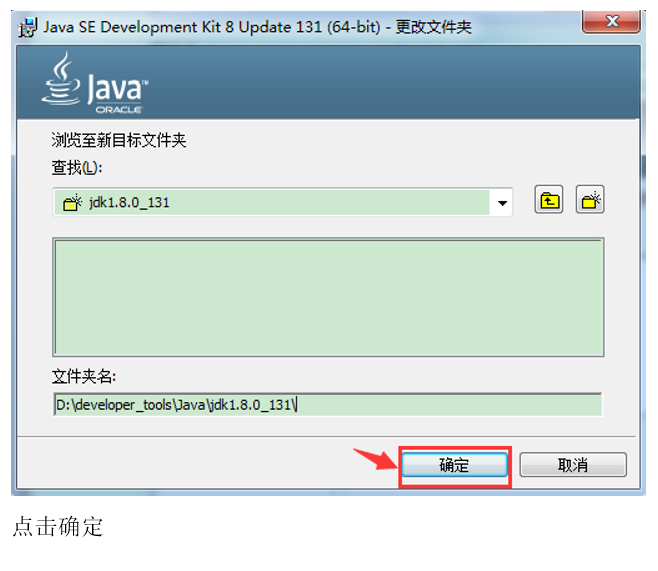
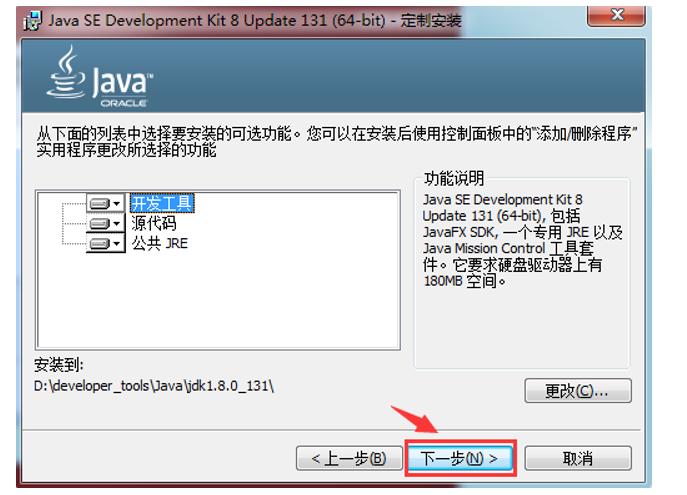

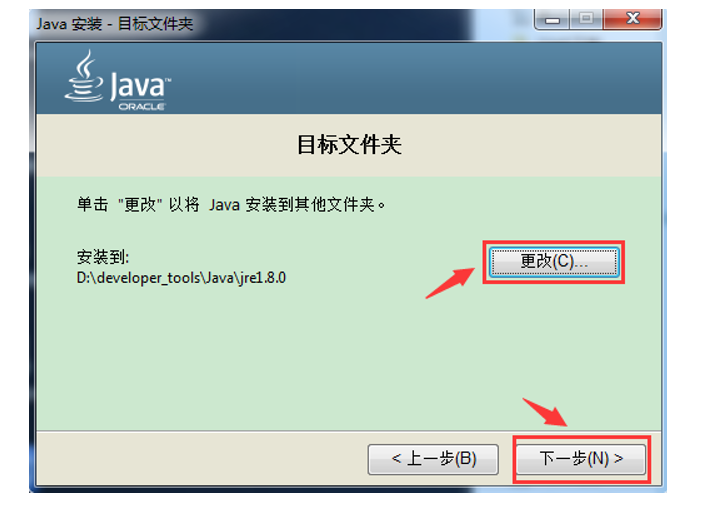
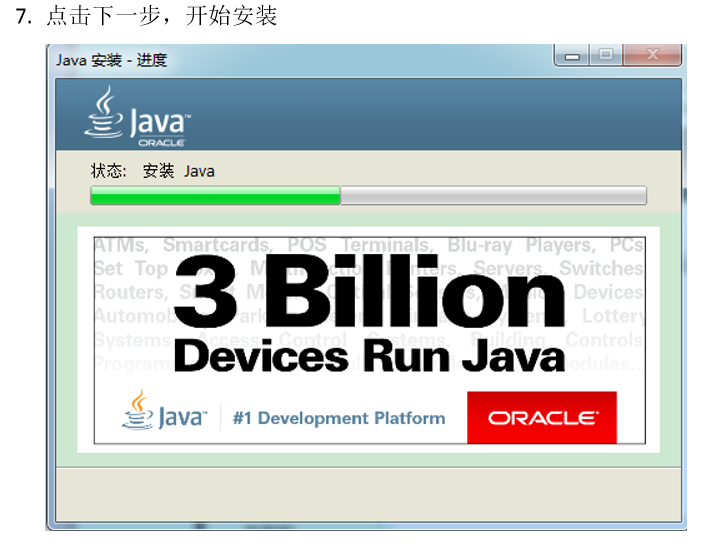

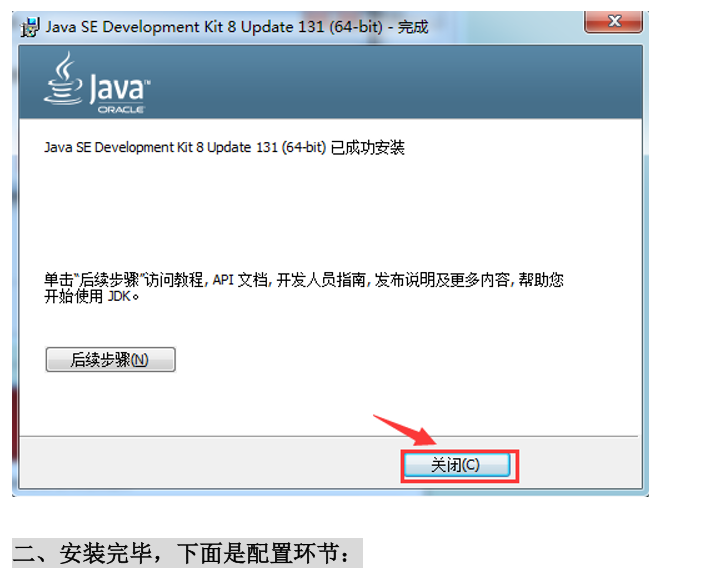
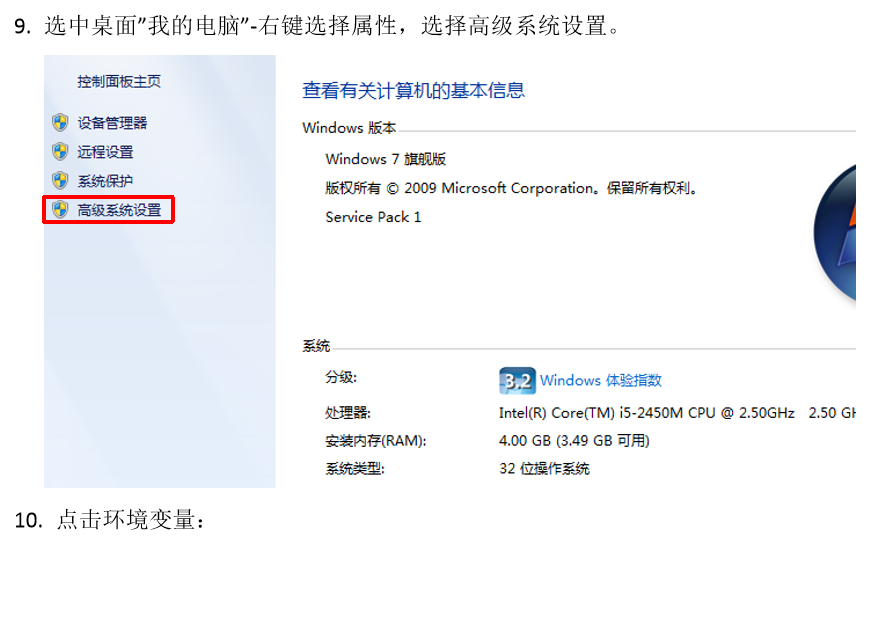

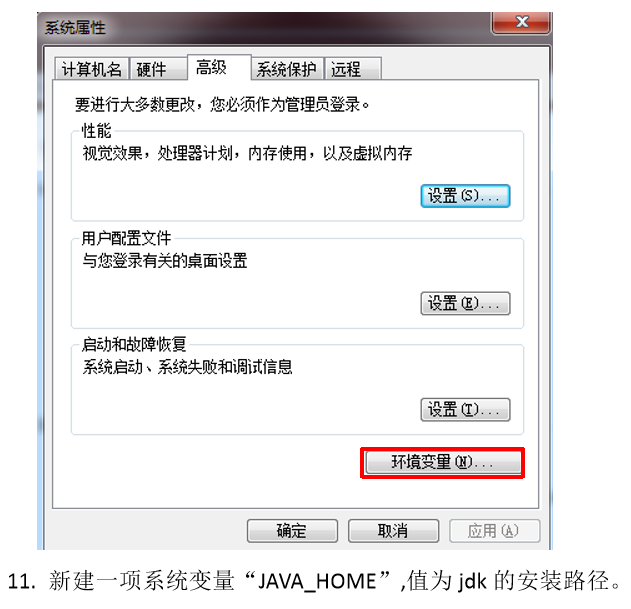
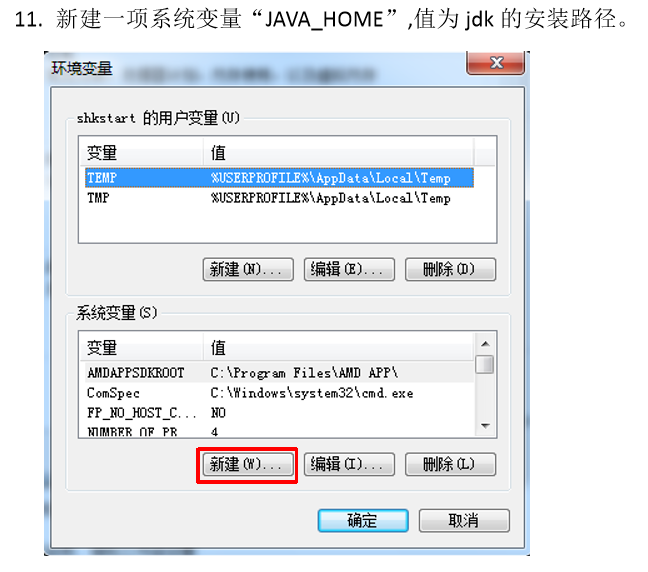
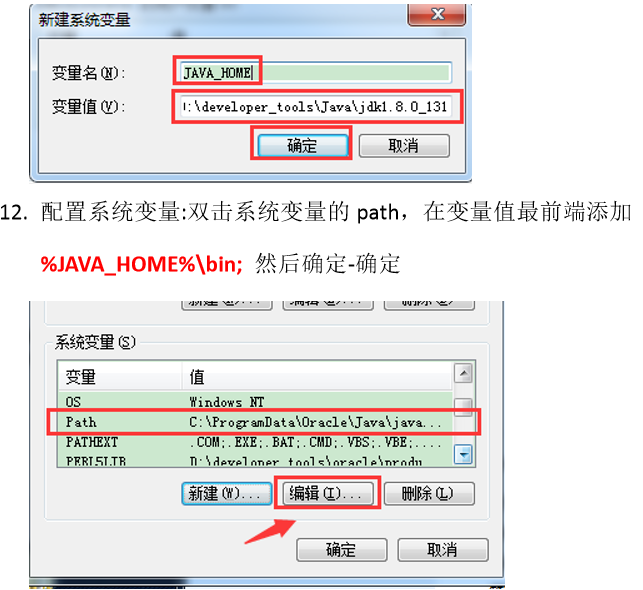
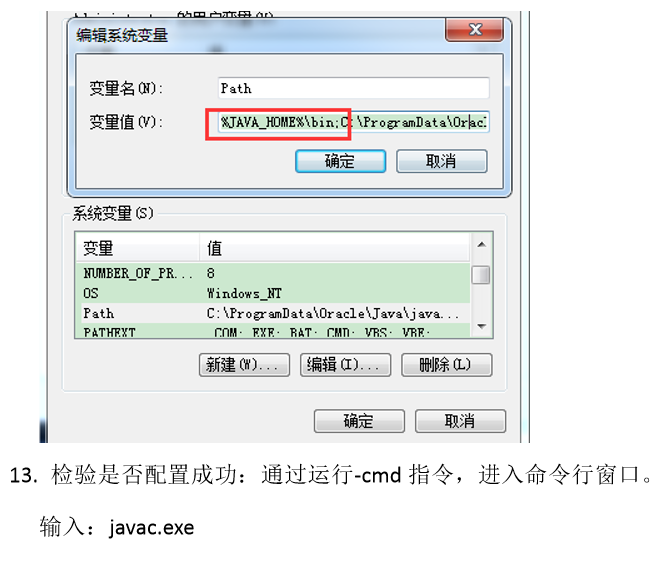
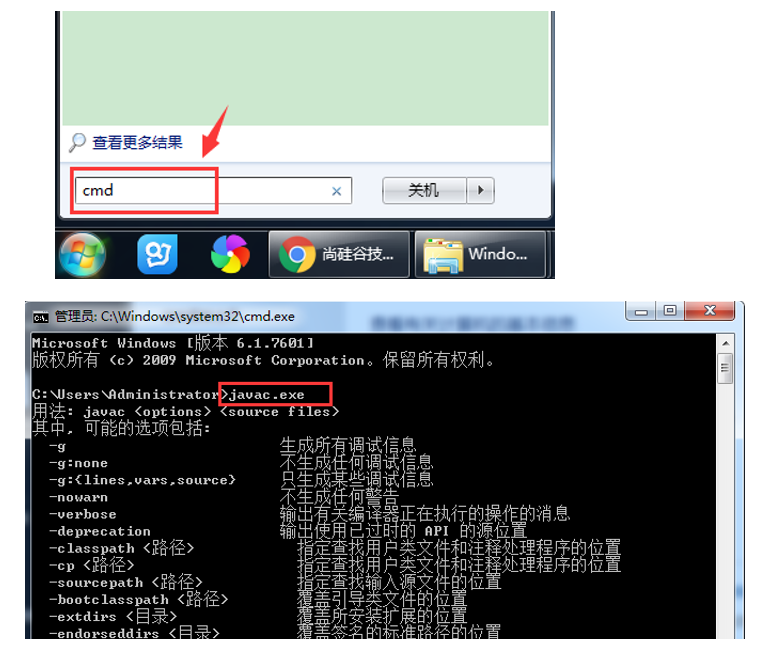
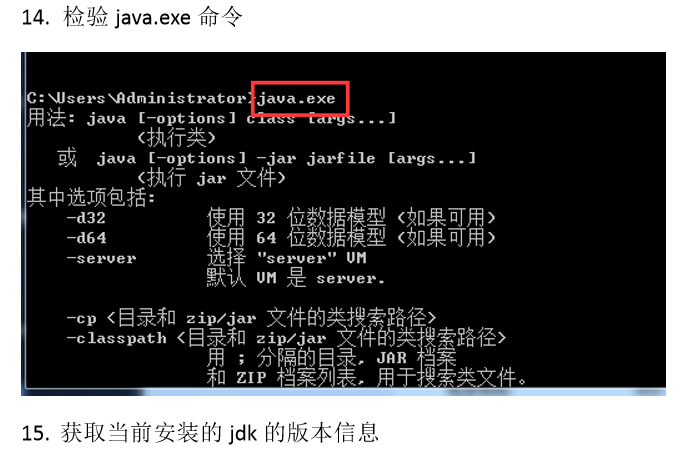
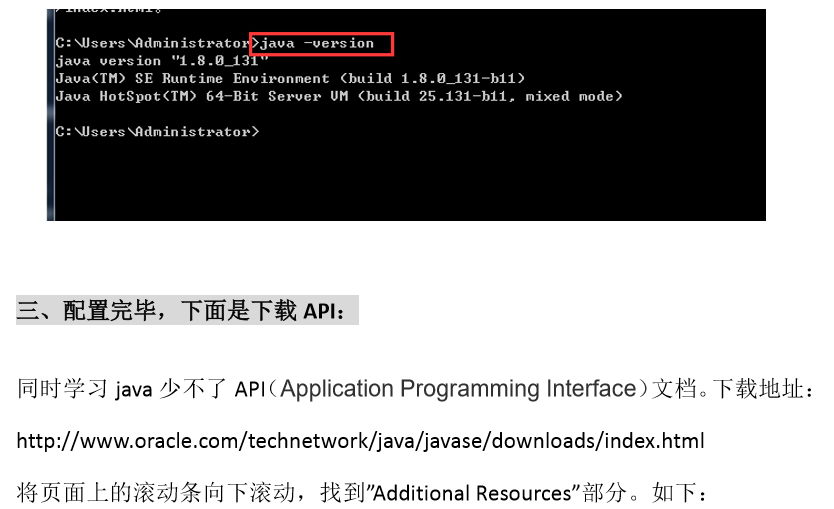

1.2 windows下第二种安装方法(推荐)
百度网盘下载地址:https://pan.baidu.com/s/1mXXowk0TVKoYTqmuMyn9hg
1.下载到指定目录并解压(jdk解压后所有目录层级上不能有中文)

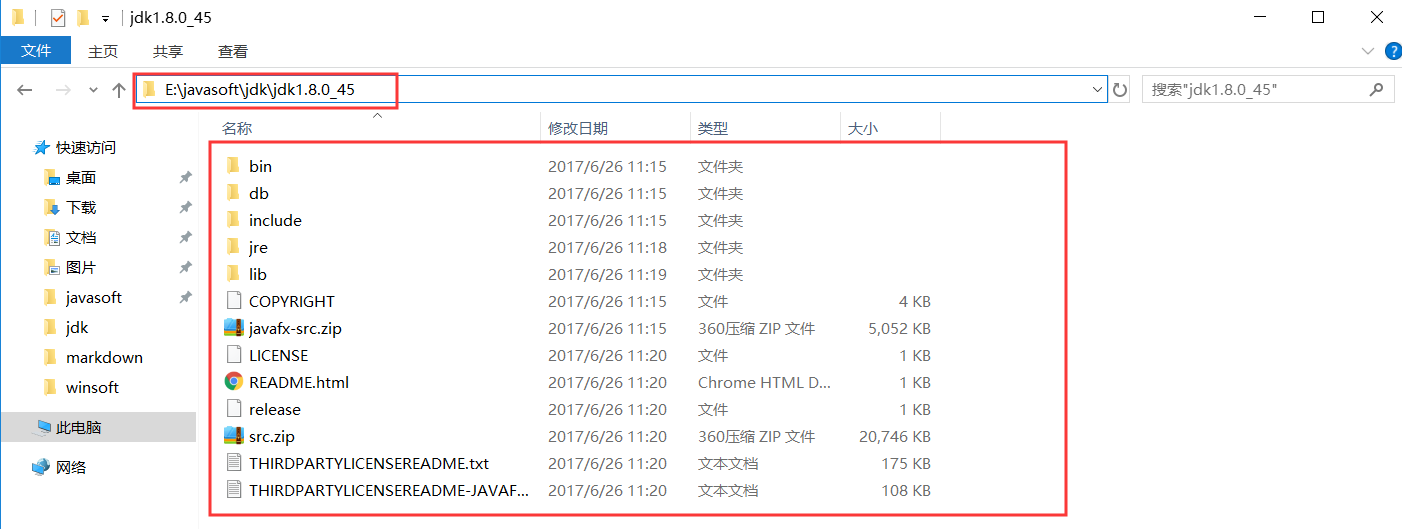
- 鼠标右键点击我的电脑(计算机)选择属性栏,再点击左边高级系统设置,点击环境变量

在系统变量窗口新建变量名为JAVA_HOME且变量值为本机jdk的路径,例如:E:\javasoft\jdk\jdk1.8.0_45
在系统变量窗口新建变量名为CLASSPATH且变量值为 (.;%JAVA_HOME%\lib\dt.jar;%JAVA_HOME%\lib\tools.jar)括号中的值。
在系统变量窗口找到变量名为Path的变量,在其最前端或者最后端添加jdk的bin路径,例如:%JAVA_HOME%\bin

- 查看是否存在Java环境(下图中就是已经安装好了)
- 需如下操作:进入dos命令界面(快捷键win建+R 或者 右键开始菜单->选择运行),输入cmd确认,打开命令窗口
- 输入java,和javac命令进行检测。
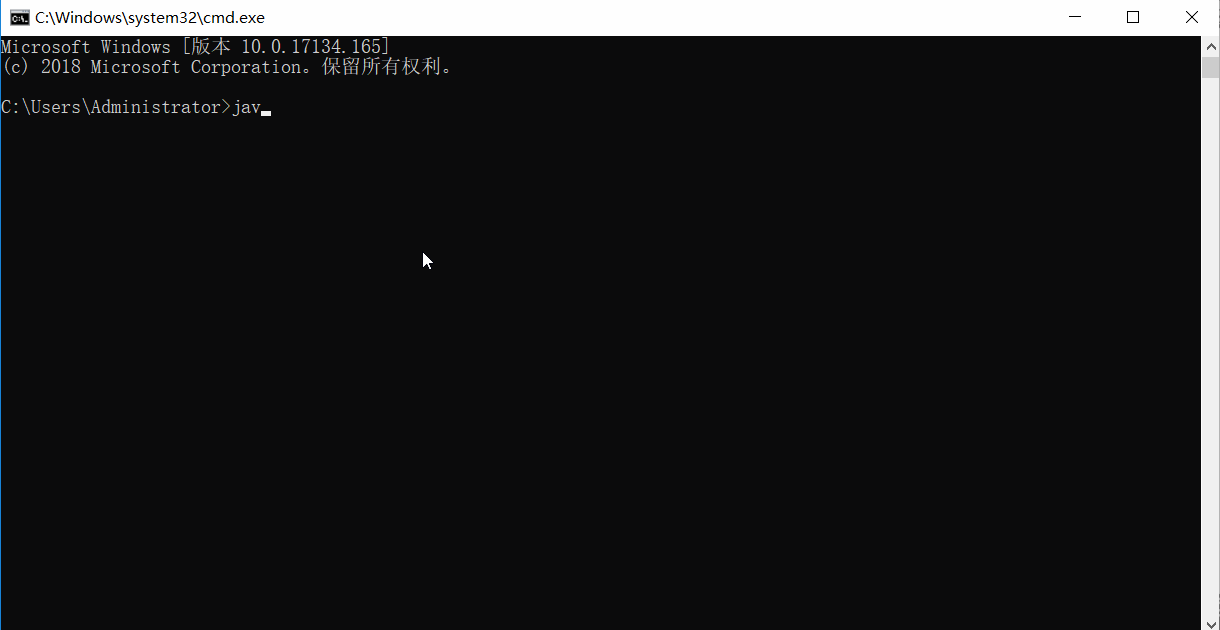
1.3 linux下第一种安装方法
百度网盘下载地址:https://pan.baidu.com/s/1r6xCsJ7h9nvkr8-YaJmwLg
查看当前Linux系统是否已经安装java
#查看命令
rpm -qa | grep java
#删除命令
rpm -e --nodeps xxx
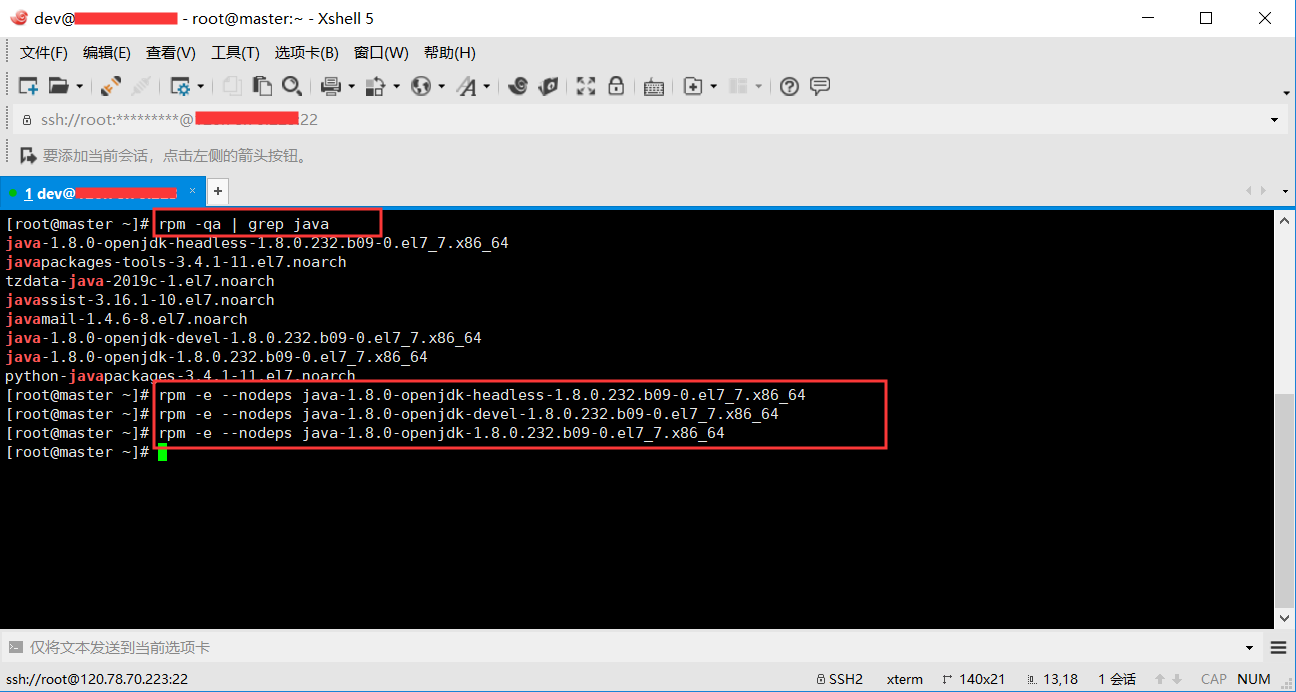
上传jdk到linux(/usr/local/src/目录)解压
#解压缩
tar -zxvf jdk-8u191-linux-x64.tar.gz
#修改环境变量
vim /etc/profile
#在最后添加如下内容--->>> #jdk
export JAVA_HOME=/usr/local/src/jdk1.8.0_191
export PATH=$JAVA_HOME/bin:$PATH
export CLASSPATH=.:$JAVA_HOME/lib/dt.jar:$JAVA_HOME/lib/tools.jar
在通过 source /etc/profile 刷新配置
检查安装是否成功
java
javac
java -version
1.4 linux下第二种安装方法(推荐)
百度网盘下载地址:https://pan.baidu.com/s/1suFXFgzXxCghvR5dXMraAQ
查看当前Linux系统是否已经安装java
#查看命令
rpm -qa | grep java
#删除命令
rpm -e --nodeps xxx
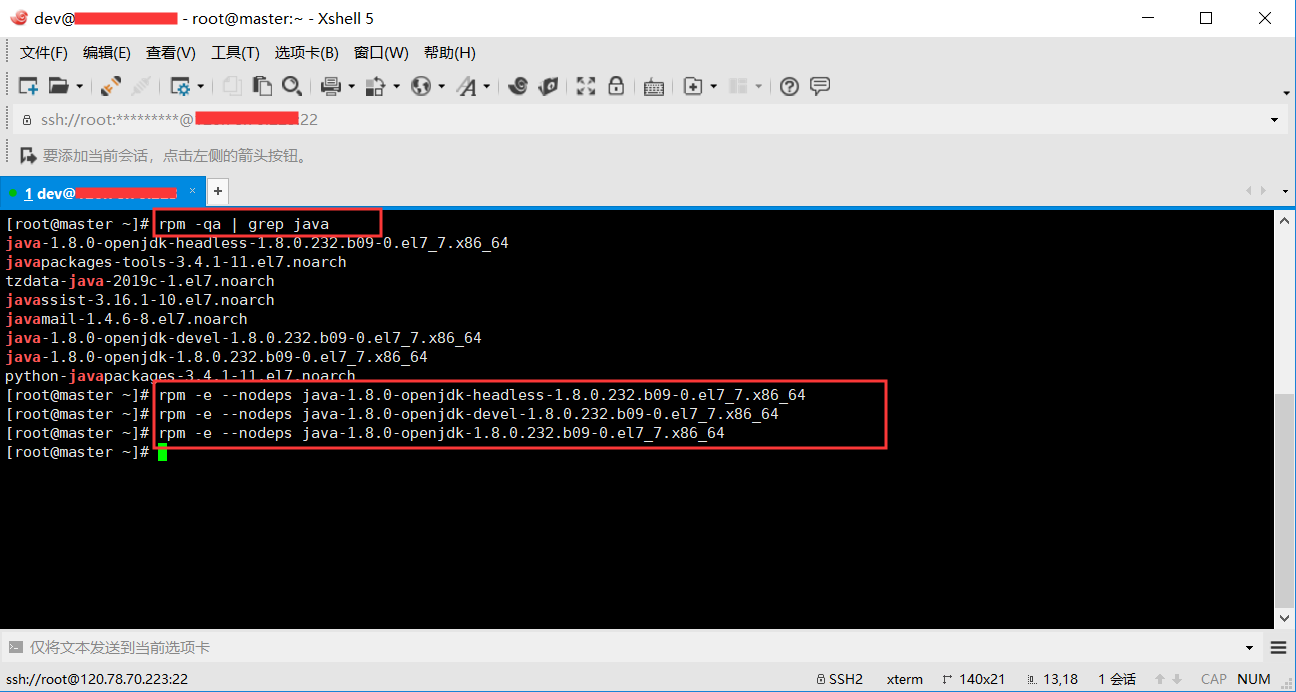
将oracle-j2sdk1.8-1.8.0+update181-1.x86_64.rpm上传至服务器
rpm -ivh oracle-j2sdk1.8-1.8.0+update181-1.x86_64.rpm
修改配置文件
vim /etc/profile
#添加
export JAVA_HOME=/usr/java/jdk1.8.0_181-cloudera
export PATH=$JAVA_HOME/bin:$PATH
export CLASSPATH=.:$JAVA_HOME/lib/dt.jar:$JAVA_HOME/lib/tools.jar
在通过 source /etc/profile 刷新配置
检查安装是否成功
java
javac
java -version
3尽情享受Java的快乐吧!
JDK 8 安装及配置的更多相关文章
- Java开发第一步:JDK 7 安装及配置
JDK 7 安装及配置1. 打开网页http://www.oracle.com 下载对应平台的合适 JDK. 2. 双击下载的 exe,如 jdk-7u7-windows-i586.exe.3. 进入 ...
- jdk的安装及配置
前几天重新了下系统,所以JDK也要重新安装,顺带温故了安装及配置的过程,记录下来.(安装的版本是JDK1.7.0) 后面基本都是点下一步(i第一步选:开发工具),路径我改为E:/java/jdk 1. ...
- 操作手册(1)JDK的安装与配置
1 JDK的安装与配置 1.1 背景 JDK(Java SE Development Kit)是 Java 语言开发工具包的简称,是开发和运行 Java 程序的基础环境. 更多描述 | 百度百科: → ...
- JDK的安装以及配置
JDK的安装以及配置 JDK(Java Development Kit),顾名思义,是 Java 语言的软件开发工具包(SDK). Android发开使用Java语言,所以装JDK是Android开发 ...
- Java基础--JDK的安装和配置
一.Java平台简述 1.1 Java语言简介 Java是一门面向对象的编程语言,不仅吸收了C++语言的各种优点,还摒弃了C++里难以理解的多继承.指针等概念,因此Java语言具有功能强大和简单易用两 ...
- linux ---JDK的安装与配置--两种方式
linux下的JDK的安装与配置:JDK的安装有两种方式: tar包和rpm安装1.tar包安装: 下载地址:http://www.oracle.com/technetwork/java/javase ...
- JDK的安装与配置以及eclipse的使用
一,需要软件: jdk 和eclipse 二,JDK和eclipse的下载 JDK下载地址:http://www.oracle.com/technetwork/java/javase/download ...
- JDK的安装和配置
JDK8 是JDK的最新版本,加入了很多新特性,如果我们要使用,需要下载安装: JDK8在windows xp下安装有点问题,所以在WIN7下安装 WIN7操作系统有32位和64位,分别要下载对应的J ...
- JDK的安装与配置
1.什么是JDK(Java Development Kit) 开发工具,javac及基础核心类 运行环境,java及基础核心类 2.目前Java平台的版本 JavaSE(Java Platform S ...
- 基础学习day01--JAVA入门和JDK的安装与配置
一.软件是什么 软件按照一定顺序组成的计算机指令和数据集合. 二.什么是软件开发 软件开发是使用计算机的语言制作的软件.如迅雷,Windows系统,Linux,QQ等. 三.DOS常用命令 cd..: ...
随机推荐
- SecureCRT自动断开
解决方法 可以通过两个入口进行设置: 1.右击Session中的连接,选择Properties->Terminal->Anti-idle->勾选Send protocol NO-OP ...
- 【分布式搜索引擎】Elasticsearch如何部署以及优化查询性能
一.Elasticsearch生产集群如何部署 (1)es生产集群部署5台机器,若每台机器是6核64G的,那么集群总内存是320G (2)假如我们es集群的日增量数据大概是2000万条,每天日增量数据 ...
- Sign Up Account In CloudAMQP
CloudAMQP 有多种账号级别,请参考下面的链接的内容访问你可以注册的级别:https://www.cloudamqp.com/plans.html 作为测试来说,你可以注册免费的的消息. 你可以 ...
- php 安装 redis扩展
https://segmentfault.com/a/1190000009422920 wget 源码编译
- C#Windows窗体中添加了AxWindowsMediaPlayer的详细用法影响键盘操作的问题
最近在写一个飞机大战游戏,但在为游戏背景添加声音的时候,发现添加了AxWindowsMediaPlayer的详细用法音乐控件不能再通过键盘控制飞机的移动了,在网上查了许久,没找到原因,差点就想去找老师 ...
- JAVA的原子性和可见性,线程同步的理解
1.原子性 (1)原子是构成物质的基本单位(当然电子等暂且不论),所以原子的意思代表着——“不可分”: (2)原子性是拒绝多线程操作的,不论是多核还是单核,具有原子性的量,同一时刻只能有一个线程来对它 ...
- windows下《Go Web编程》之Go环境配置和安装
<Go Web编程>笔者是基于unix下讲述的,作为入门练手,我选择在windows下开发,全程按照目录进行... 一.安装 windows下需要安装MinGW,通过MinGW安装gcc支 ...
- CentOS 使用yum命令安装出现错误提示”could not retrieve mirrorlist http://mirrorlist.centos.org
CentOS 使用yum命令安装出现错误提示"could not retrieve mirrorlist http://mirrorlist.centos.org这个错误, 在网上找了好多, ...
- JS设计模式之工厂模式
1 什么是工厂模式? 工厂模式是用来创建对象的一种最常用的设计模式.我们不暴露创建对象的具体逻辑,而是将将逻辑封装在一个函数中,那么这个函数就可以被视为一个工厂.工厂模式根据抽象程度的不同可以分为: ...
- Vuejs的$nextTick原理
本质: nextTick,本质上是一个异步API,表示当前同步流程执行完成后再调用传入的函数. 根据环境不同,异步API的实现可以分别通过: setTimeout(0), new Promise(), ...
